MAC(适用于M1芯片)下载Java8(JDK1.8)安装、配置环境、匹配IDEA。
1.下载、安装jdk1.8
首先到官网下载jdk1.8。地址
->https://www.oracle.com/java/technologies/downloads/
下滑找到Java8 如下图根据步骤下载

下载完成之后双击打开
注意!!! 这里因为我使用的比较早,所以当时并没有ARM64的。看到帖子的小伙伴请选择安装ARM64版本的!!!!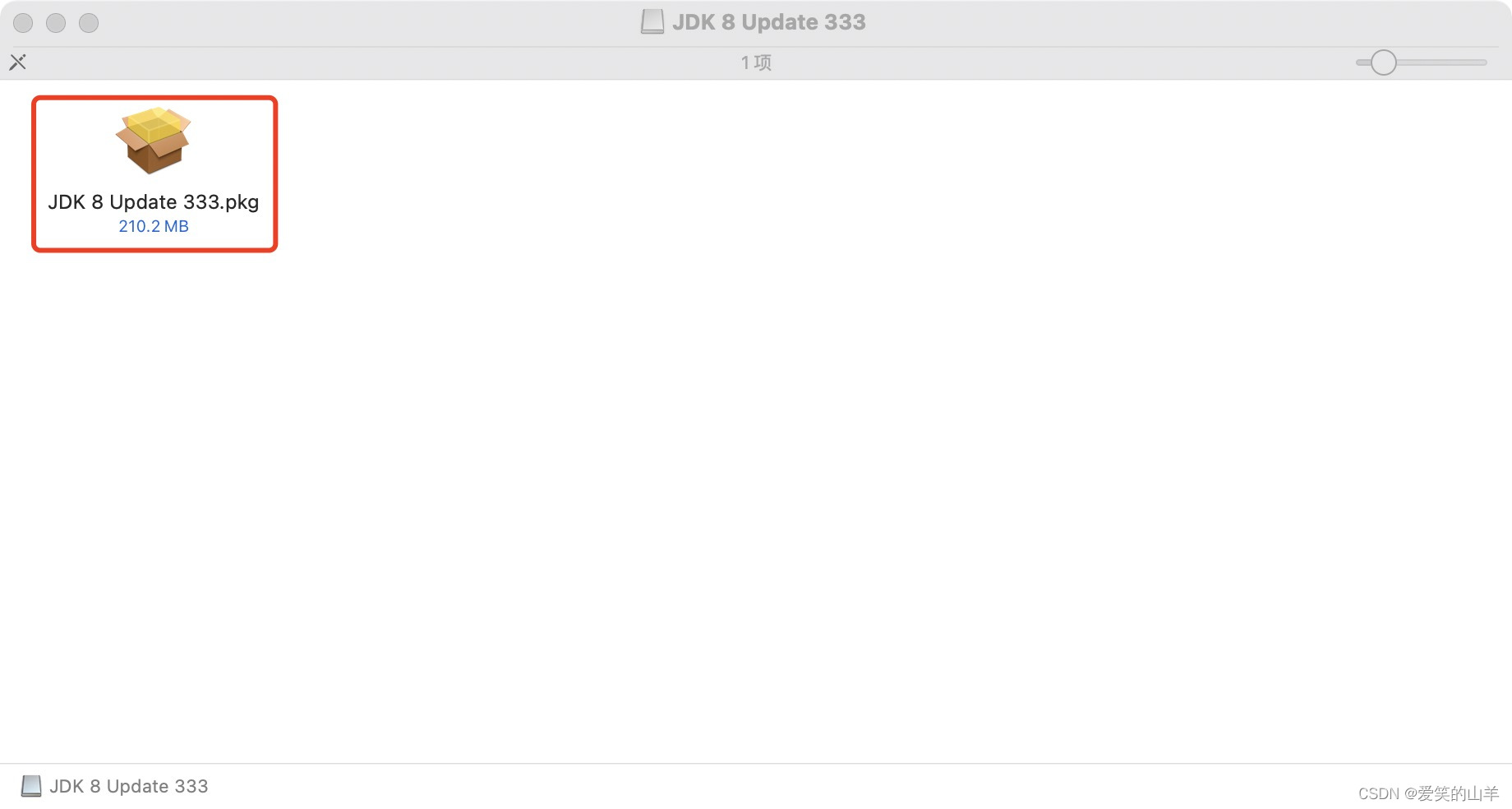 然后点击“继续”
然后点击“继续”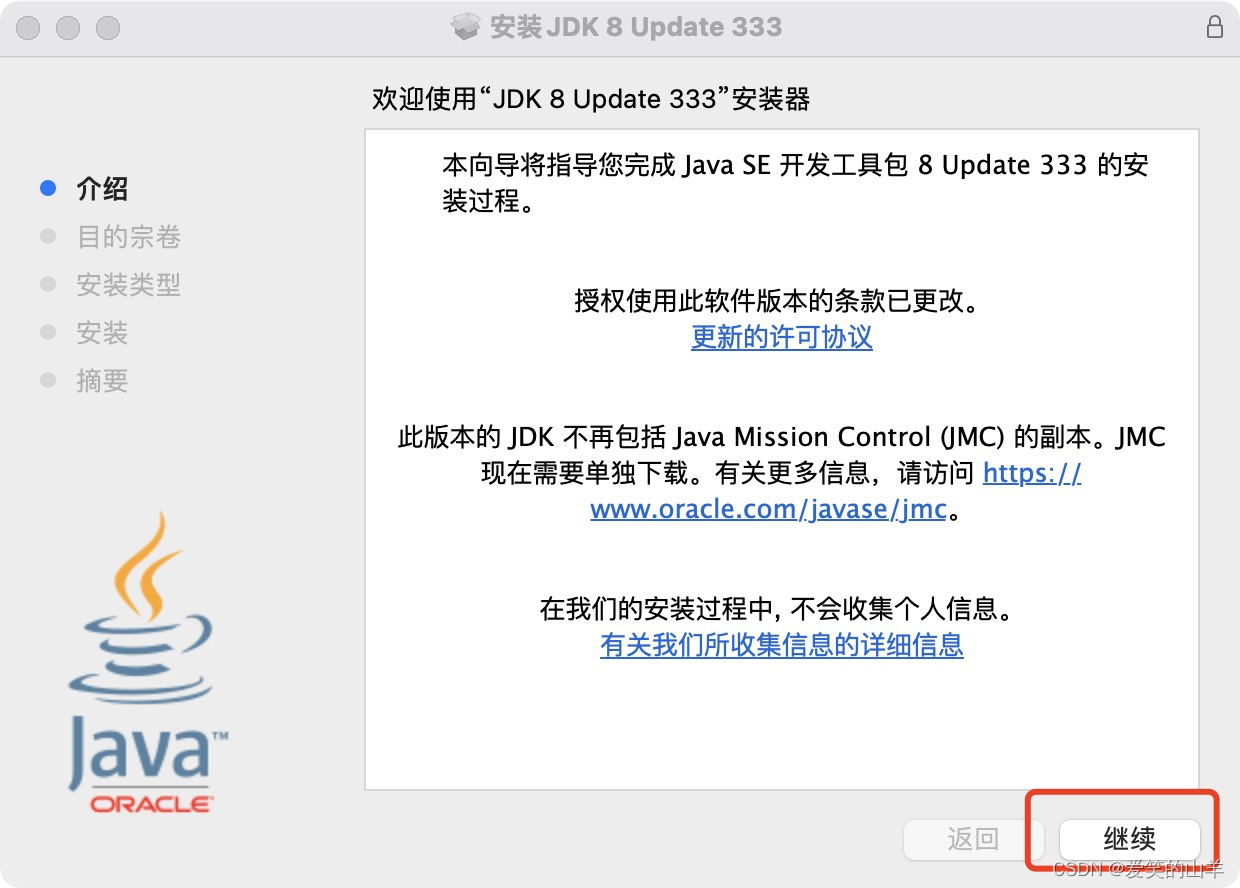
点击“安装”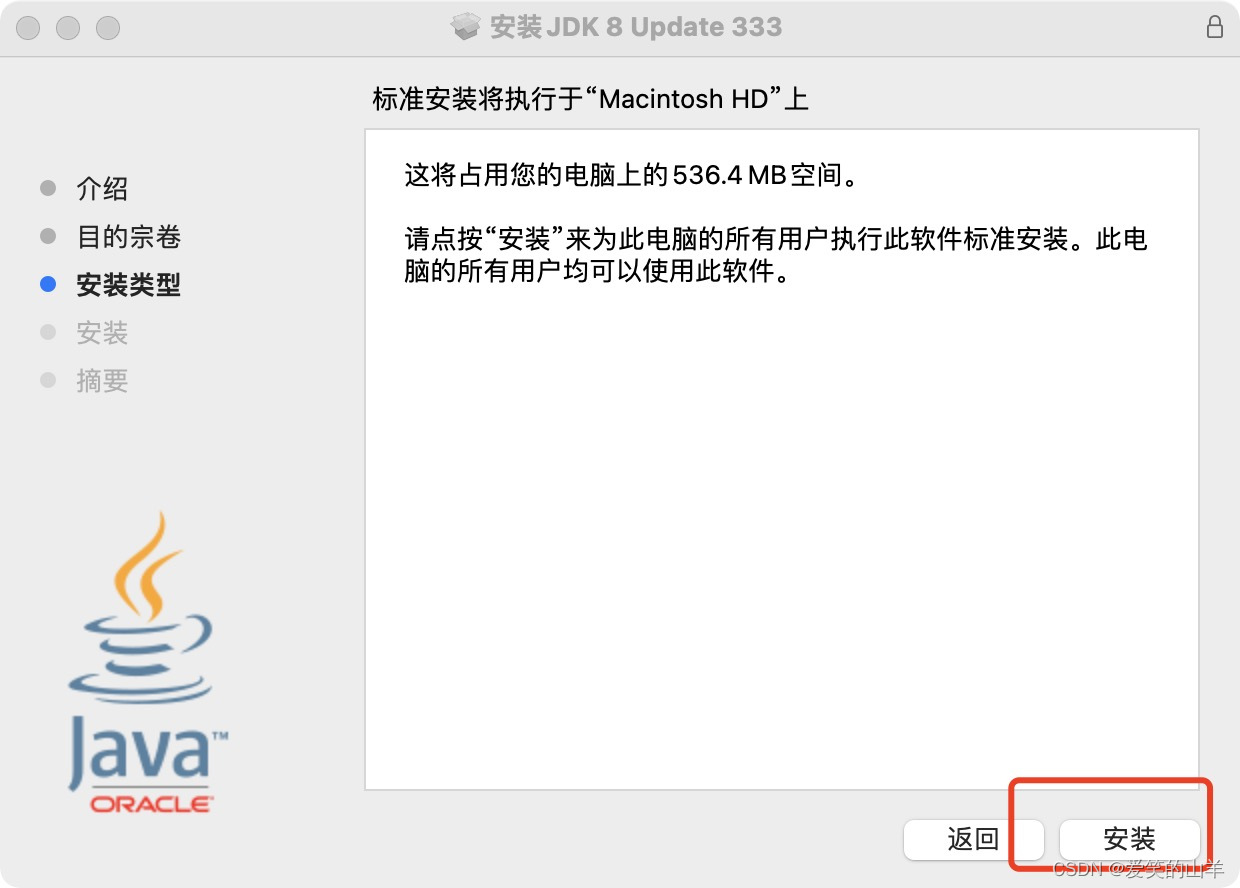
2.配置Java8
下载完成之后打开终端
注意如果是第一次配置环境变量需要创建.bash_profile文件。(注意:touch后面有空格)
touch .bash_profile
如果配置过.bash_profile文件,则直接使用"open -e .bash_profile"命令,打开配置文件。
open -e .bash_profile
如下图按步骤输入指令
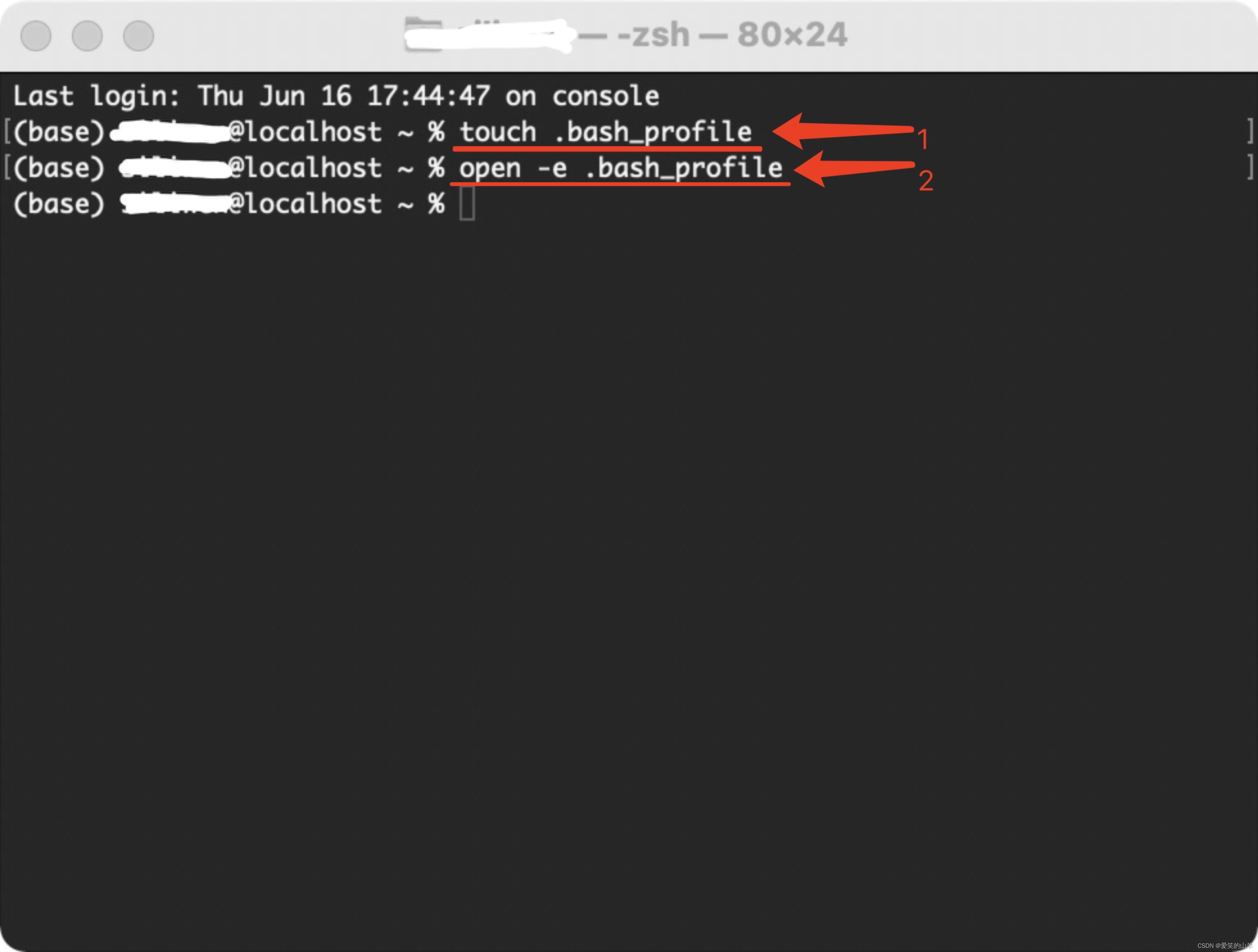
当输入完第二行指令之后会弹出.bash_profile文件
把下面的代码块里的放入.bash_profile文件。
JAVA_HOME=/Library/Java/JavaVirtualMachines/jdk1.8.0_333.jdk/Contents/Home
PATH=$JAVA_HOME/bin:$PATH:.
CLASSPATH=$JAVA_HOME/lib/tools.jar:$JAVA_HOME/lib/dt.jar:.
export JAVA_HOME
export PATH
export CLASSPATH
如图框选到的是配置Java8的如果以前配置过其他的东西就在下面粘贴上去就好。

保存文件之后返会终端输入指令“source .bash_profile”回车。使配置的.bash_profile文件生效。
source .bash_profile
然后通过输入和java -version或javac的命令来检验是否配置成功。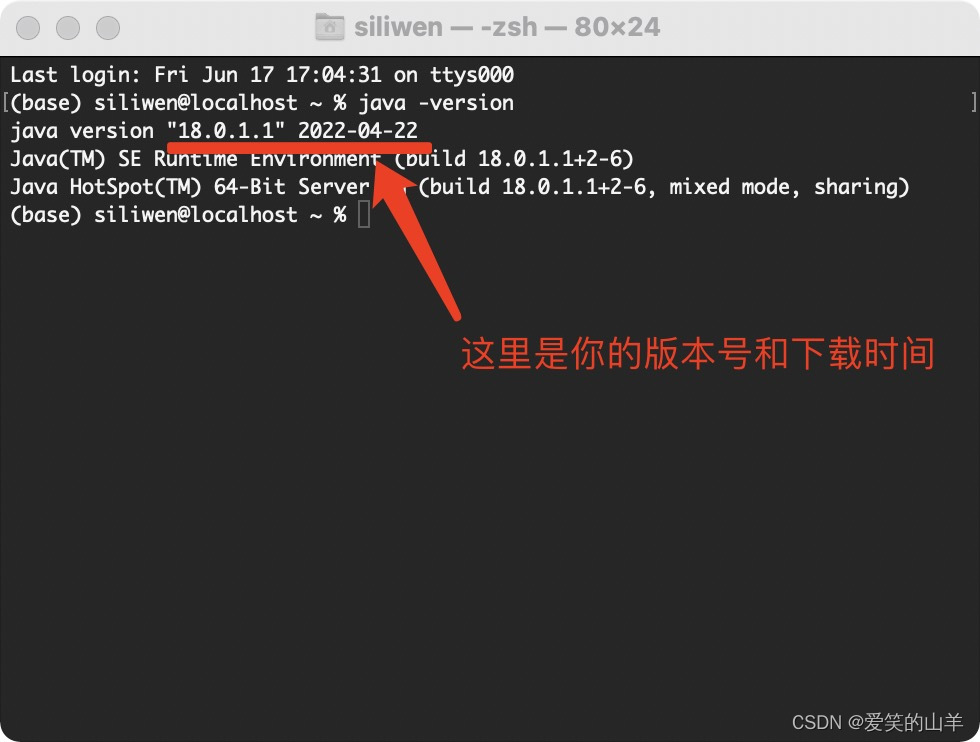
javac
如图代表着您已配置成功,否则需要仔细检查上面的步骤的配置是否正确。
3.匹配IDEA
首先我们打开IDEA点击File在File下选择ProjectStructure…
把里面Modules中的改成8和1.8。如下图所示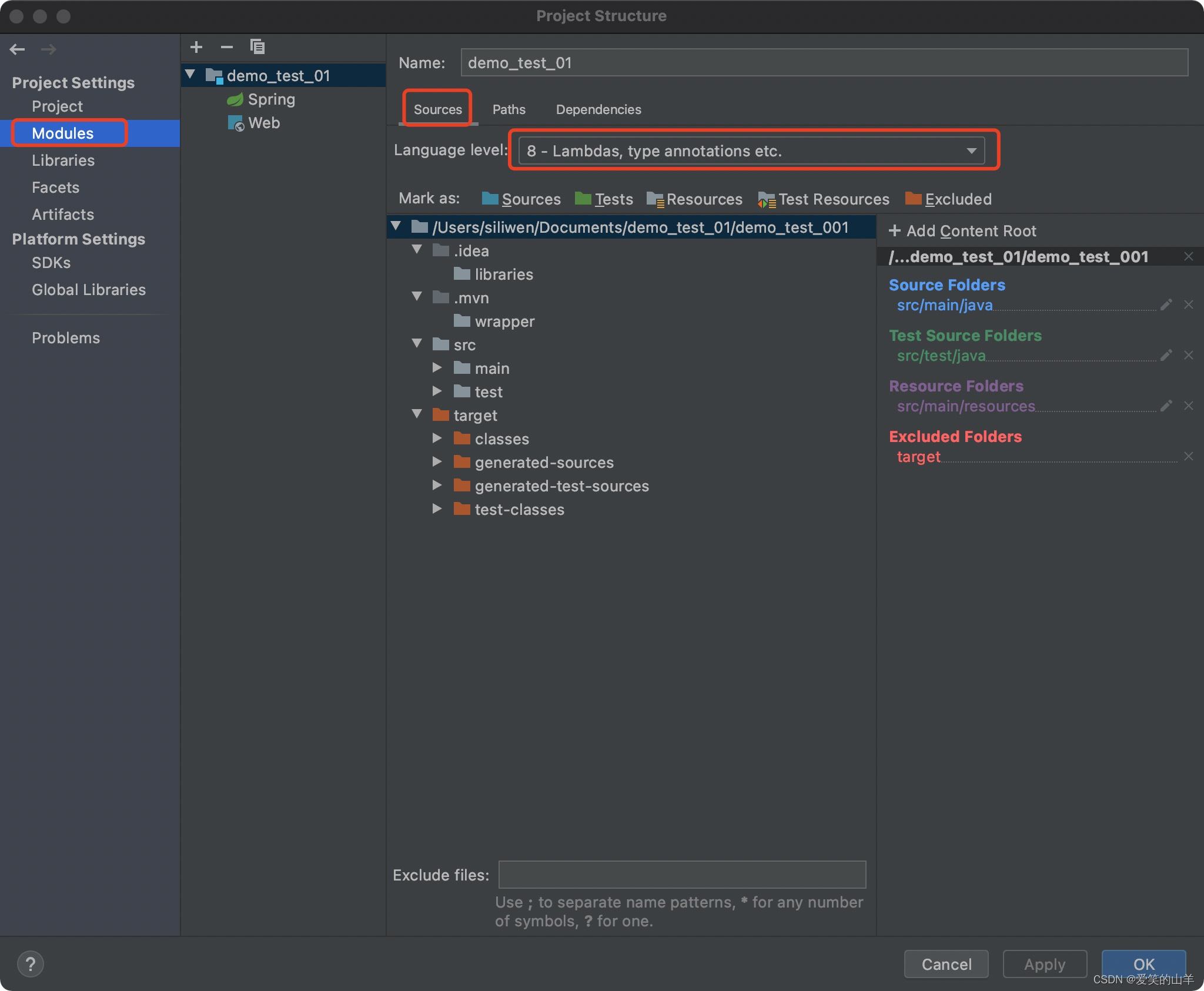
选择完成之后点击Apply 然后再点击OK
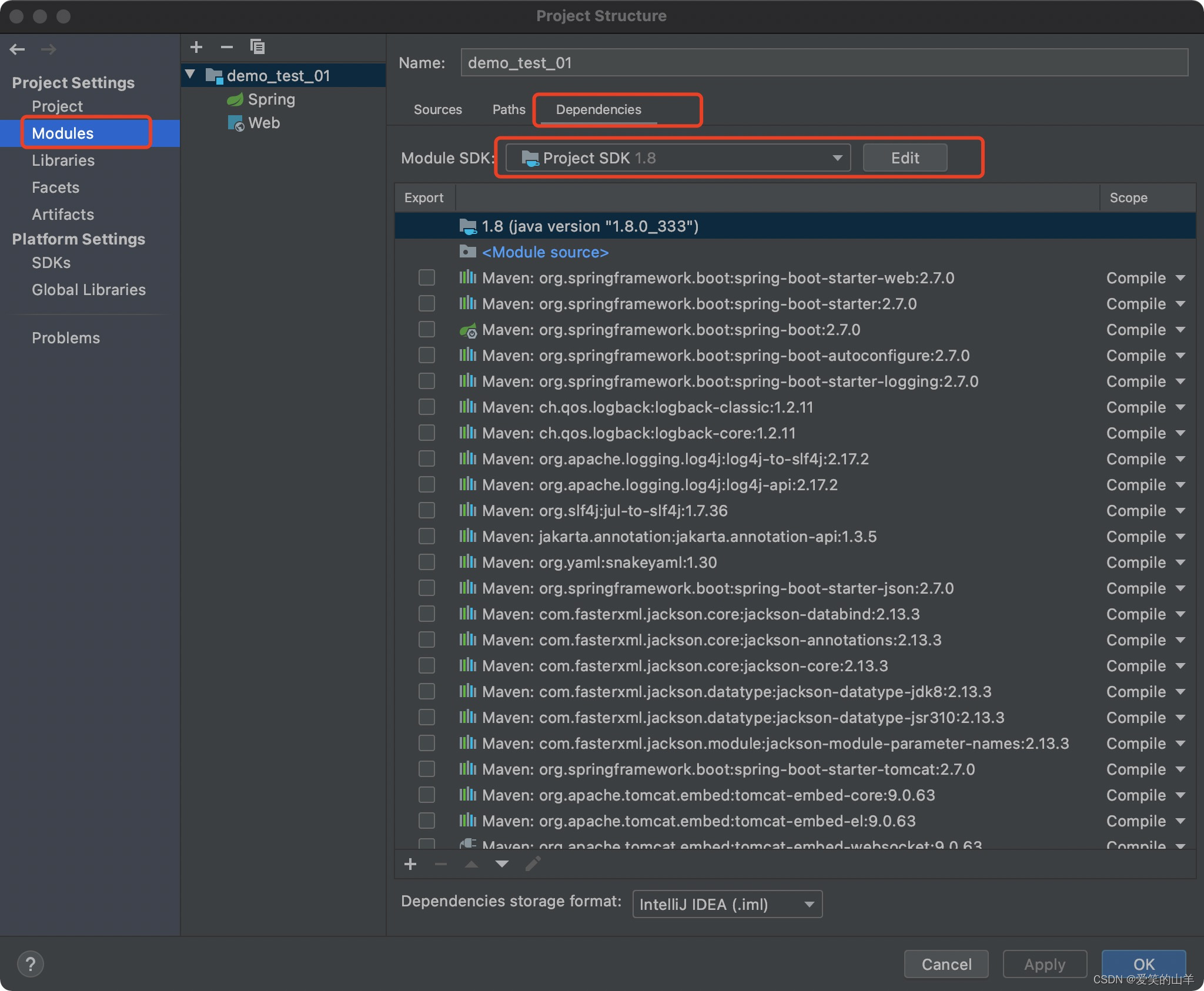
选择完成之后点击Apply 然后再点击OK
再选择IntelliJ IDEA里面的Preferences…如下图
点击进去找到Java Compiler改成8
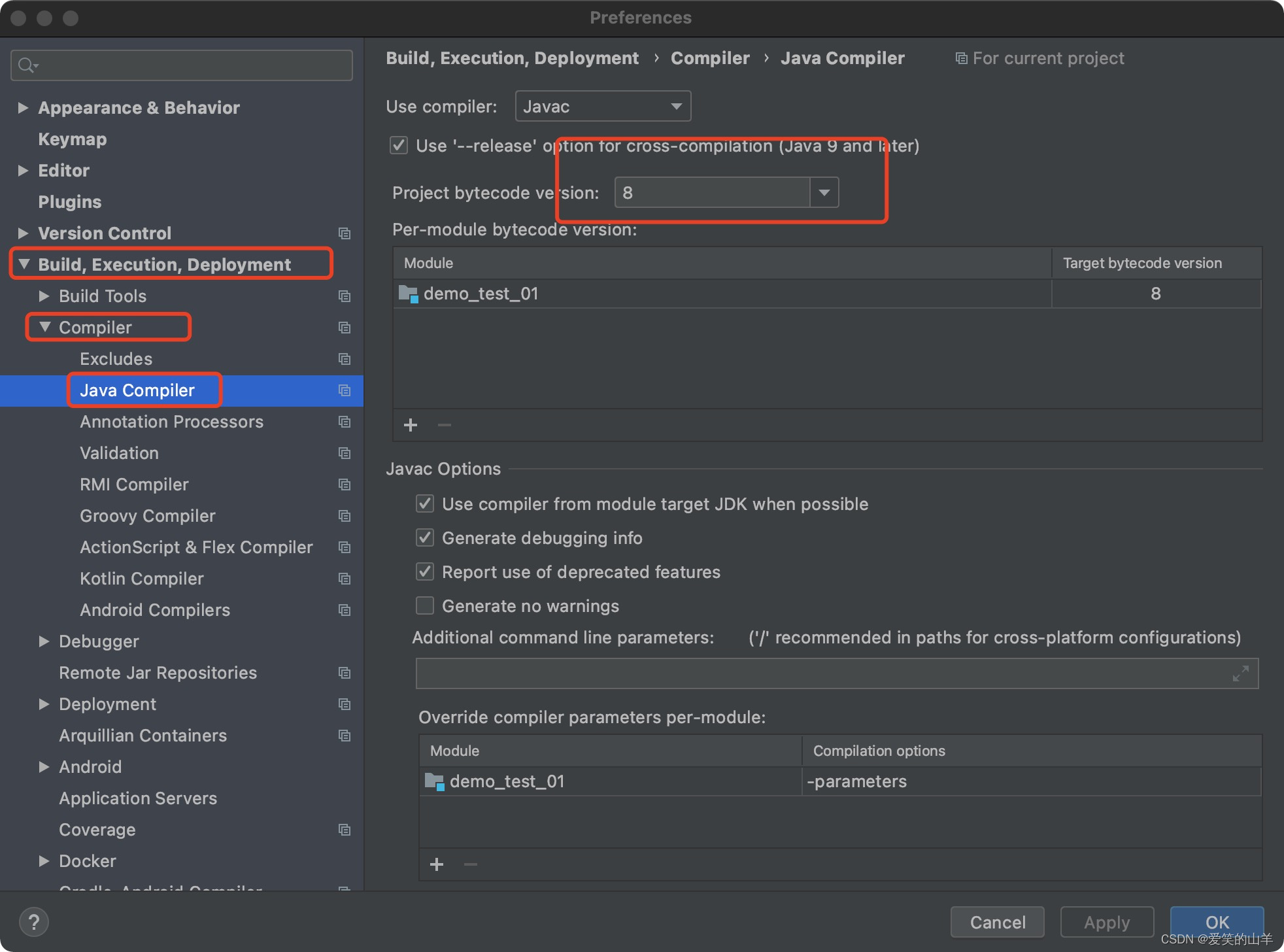
选择完成之后点击Apply 然后再点击OK
这样就全部都搞完了























 3031
3031

 被折叠的 条评论
为什么被折叠?
被折叠的 条评论
为什么被折叠?








